使用Micromine制作地球化学图
1、准备化探数据(数据已剔除异常高值和异常低值)
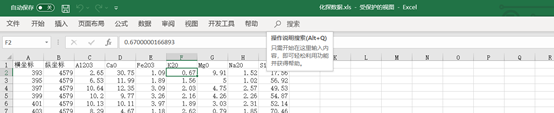
2、导入化探数据

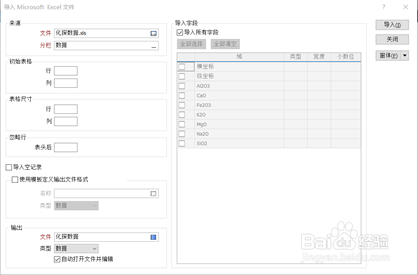
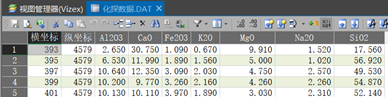
3、对离散数据进行网格化
(1)选择选择网格文件,点击创建弹出如图6对话框:

4、(2)选择输入输出,双击选择需要网格化的化探数据,X,Y分别对应东坐标和北坐标,网格域为对应单元素异常值,输出结果与网格域元素一致。

5、(3)选择网格范围,网格定义为用户自定义,范围选择XY值为中心值,在X偏移,Y偏移处双击,软件自动计算最大最小值,选择网格尺寸,可以为自动计算的值,也可以手动输入

6、(4)选择网格化,Micromine提供了多种网格化方法,这里选择距离反比+最小曲率,勾选平滑网格,邻近单位为一,设置完后点击运行,生成Al2O3.GRD

7、生成等值线
(1)选择选择网格文件,点击创建等值线弹出如图对话框

8、(2)选择输入,选择生成的Al2O3.GRD文件,等值线间距选择等间距,最大最小值及间距软件自动计算

9、(3)选择输出,键入输出的等值线文件名称Al2O3,勾选自动载入,点击运行

10、用等值线生成DTM面,这步不多做介绍,大家参考下图操作,一张地球化学图就做好了,见图


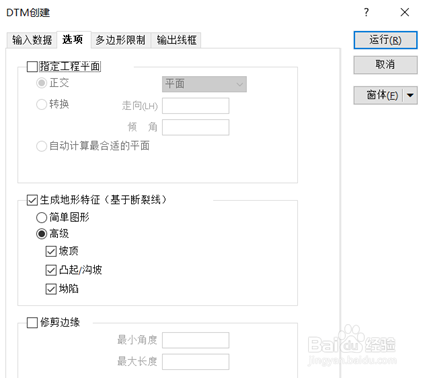
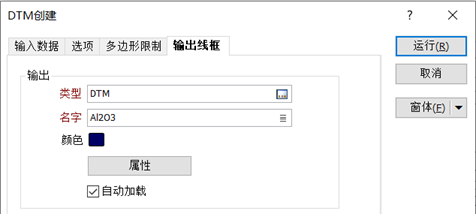
声明:本网站引用、摘录或转载内容仅供网站访问者交流或参考,不代表本站立场,如存在版权或非法内容,请联系站长删除,联系邮箱:site.kefu@qq.com。
阅读量:170
阅读量:93
阅读量:172
阅读量:168
阅读量:83